So finden Sie Wi-Fi auf einem Laptop. Aktivieren von Wi-Fi auf einem Laptop
Der Laptop ist aufgrund seiner geringen Größe und der Leistungsfähigkeit stationärer Computer zu einer der am weitesten verbreiteten Arten von tragbarer Elektronik geworden. Durch seine Kompaktheit und Portabilität können Sie sich absolut überall mit dem World Wide Web verbinden. Daher ist jedes moderne Notebook mit einem speziellen Chip für den Anschluss an WLAN ausgestattet. Aber wenn der Besitzer unerfahren ist, weiß er wahrscheinlich nicht, wie man Wi-Fi auf einem Laptop einschaltet, und wenn etwas schief geht, kann er verwirrt werden. Diesem Benutzer ist dieses Handbuch zugewiesen.
Aktivieren von Wi-Fi auf einem Laptop
Option 1. Funktionstasten oder mechanischer Netzschalter
Bevor Sie Ihren Laptop mit dem Internet verbinden, müssen Sie das Wi-Fi-Modul einschalten. Zu diesem Zweck müssen Sie ein paar einfache Aktionen ausführen.

Kombination von Funktionstasten auf einem Laptop
Alle ultramodernen Laptops sind mit einer Fn-Taste auf der Tastatur ausgestattet. In Verbindung mit den Tasten F1-F12 können Sie Funktionen wie das Einstellen der Lautstärke und Helligkeit, das Ausschalten des Touchpads und des Bildschirms sowie das Ein- / Ausschalten von Wi-Fi steuern. Die Modelle verschiedener Entwickler verwenden eigene Kombinationen:
- ASUS - FN + F2.
- Acer - FN + F3.
- HP - FN + F12 entweder berühren oder mechanischen Schlüssel mit dem Bild der Antenne.
- Lenovo - FN + F5, manchmal ein spezieller Schalter.
- Samsung - FN + F9 oder
Weitere Informationen zum Anschließen eines Laptops an das Internet finden Sie in der Bedienungsanleitung für ein bestimmtes Modell oder auf einen Knopf mit einer bemalten Antenne. Vielleicht ist es bei älteren Modellen, dass Wi-Fi durch eine physische Taste aktiviert wird. Wenn Ihr Gerät nicht neu ist, überprüfen Sie es, die Taste befindet sich möglicherweise an der Vorderseite, an der Seite oder sogar in der Nähe der hinteren Abdeckung.
Option 2. Geräte-Manager und Netzwerk-Management-Center
Wenn Ihre Versuche, Wi-Fi auf einem Laptop mit der vorherigen Methode einzurichten, nicht erfolgreich waren, bedeutet dies, dass das Wi-Fi-Modul wahrscheinlich standardmäßig deaktiviert ist. Es sollte im "Device Manager" oder "Network Management Center und geteilt».
Gerätemanager
- Melden Sie sich im Geräte-Manager an.
- In der Linie " Netzwerkadapter»Klicken Sie auf kabelloser Adapter. Wenn er getrennt ist, wird sein Name stehen ausrufezeichen.
- Klicken Sie auf rechtsklick Maus - "Take Action".
Wenn Sie das Wireless-Modul nicht in der Liste der Geräte finden konnten, müssen Sie höchstwahrscheinlich zusätzliche Software installieren.

Netzwerkkontrollzentrum
- Um zum "Netzwerk- und Freigabecenter" zu gelangen, klicken Sie in der Taskleiste mit der rechten Maustaste auf das Netzwerksymbol.
- Suchen Sie den Abschnitt "Ändern der Adaptereinstellungen".
- Wählen Sie "Drahtloses Netzwerk" - "Netzwerkgerät aktivieren".
Treiber für Wi-Fi installieren
Wenn Sie im Voraus einen Laptop gekauft haben windows installiertDann werden Schwierigkeiten wie das Fehlen von Fahrern fehlen. Aber manchmal müssen sie aus verschiedenen Gründen installiert werden, sonst funktioniert Wi-Fi nicht.
Wenn der Adapter nicht erkannt wird oder wenn ein Ausrufezeichen im gelben Dreieck neben seinem Namen angezeigt wird, müssen Sie den Treiber installieren. Der Download erfolgt auf der Website der Laptop-Entwicklerfirma, nach der er wie eine normale Anwendung installiert wird. Wenn Sie das Wi-Fi-Modul korrekt anschließen, wird dessen Name im "Geräte-Manager" angezeigt.
Wir helfen, Wifi auf einem Laptop oder Computer in Minsk zu verbinden. Kostenlose Abreise eines erfahrenen Spezialisten.
+375 (29) 113-44-91 (durchgeführt)
+375 (29) 731-01-20 (m)
Nun ist die Frage, wie man WLAN auf einem Laptop verbinden kann, sehr gefragt. Immerhin ist der Laptop aufgrund seiner Mobilität und der Anwesenheit aller Funktionen eines stationären Computers sehr beliebt geworden. Deshalb drahtlose Kommunikation Wi-Fi ist sehr beliebt, es hilft, von fast jedem öffentlichen Ort auf das Internet zuzugreifen.
ACHTUNG! Strengstens empfehlen, das Problem der Heizung Ihres Laptops zu lesen. Es ist von übermäßiger Überhitzung, dass ein oder mehrere teure Teile in einer Buche verbrennen. Dieses Problem ist nicht schwer zu lösen, man muss sich nur daran erinnern, dass eine Überhitzung einer Buche nichts Gutes bringt und oft zum Bruch führt.
Fangen wir an ...
Einführung in den Prozess der korrekten Verbindung von WLAN auf Ihrem Laptop
In unserer Zeit ist es schwierig, sich einen modernen Mann ohne das Internet vorzustellen. Und da die Technologie nicht still steht, können wir über eine drahtlose Verbindung namens Wi-Fi zum weltweiten Netzwerk gehen.
Und natürlich, wegen der relativen Einfachheit dieser Technologie des drahtlosen Internetzugangs, wurde diese Funktion in den Laptop (Buche) eingebaut.
Es ist sehr praktisch, in einem Café zu sein, zum Beispiel online zu gehen und Ihre E-Mails zu überprüfen (zu verstehen, wie Sie eine E-Mail erstellen), mit Ihren Freunden oder Arbeitskollegen über Skype zu sprechen. Sehen wir uns also den Prozess über ein Wi-Fi-Netzwerk über eine Buche genauer an. Früher oder später werden die, denen dies noch nicht bekannt ist, immer noch damit konfrontiert.

Und damit wir uns mit dem WLAN-Netzwerk verbinden können, brauchen wir:
- Ein Laptop mit einem Windows-Betriebssystem (in diesem Artikel werden wir die Verbindung basierend auf Windows 7 zerlegen) mit einem eingebauten Wi-Fi-Modul (obwohl die integrierte ist nicht notwendig, können Sie eine externe mit einer Verbindung über USB kaufen).
- Wi-Fi-Router (oder nur ein High-Speed-Modem mit einer eingebauten Router-Funktion) zu Hause oder einem Wi-Fi-Netzwerk und ein Passwort zu (obwohl sehr oft in der Öffentlichkeit ein Wi-Fi-Netzwerk ohne ein Passwort).
Es ist sehr wichtig zu verstehen, dass das Vorhandensein von Wi-Fi zum Beispiel in einem Laptop keinen Zugang zum Internet garantiert. Wi-Fi ist nur kabelloser Modus Verbindungen, mit deren Hilfe Sie mit dem Gerät verbinden (so etwas wie eine Bluetooth-Verbindung, nur zu einer größeren Entfernung), die Zugang zum Internet gibt, ist es in der Regel ein Router (dies ist ein Modem, mit dem Sie auf das Internet für mehrere Geräte zugreifen können).

Zusammenfassend…
Und sagen wir mal, Sie haben einen Laptop mit einer Arbeit betriebssystem (ohne Fehler, ohne Viren, mit allen Treibern). Es gibt auch ein Wi-Fi-Modul im Laptop und es ist eingeschaltet (es ist auch wichtig, dass das Wi-Fi-Modul im Laptop eingeschaltet ist, normalerweise geschieht dies mit der F12-Taste oder im Laptop-Handbuch oder tippen Sie das Laptop-Modell in einer Suchmaschine und fügen Sie hinzu, fi ").
Wenn alle Bedingungen erfüllt sind, dann verbinden wir WLAN auf dem Laptop auf dem Schnellstart-Panel.Sie werden ein solches Symbol der verfügbaren Wi-Fi-Netzwerke sehen:

Durch einen Klick mit der linken Maustaste sehen wir die aktuell verfügbaren WLAN-Netzwerke.

Wenn Sie versuchen, eine Verbindung zu Ihrem Wi-Fi-Netzwerk herzustellen (zuvor auf Ihrem Modem erstellt), klicken Sie darauf. Die Verbindung zu ihm wird beginnen und in ein paar Sekunden müssen Sie ein Passwort eingeben (wenn Sie es natürlich einrichten, wenn neben Ihnen auch Ihre Nachbarn dieses Wi-Fi-Netzwerk sehen, dann ist es natürlich immer wichtig, das Passwort zu setzen).

Geben Sie das Passwort ein und nach ein paar Sekunden wird der Laptop (oder das Tablet) mit diesem Wi-Fi-Netzwerk verbunden und Sie erhalten Zugang zum Internet.
So stellen Sie eine WLAN-Verbindung an einem öffentlichen Ort her
Genauso wie WLAN auf einem Laptop in einem Café oder an einem anderen Ort mit einem Wi-Fi-Netzwerk eingeschaltet wird. Geben Sie die Liste der verfügbaren Netzwerke ein, indem Sie wie zuvor auf das Symbol in der Schnellzugriffsleiste klicken. Und wenn es ein kostenloses Wi-Fi-Netzwerk gibt, können Sie sofort eine Verbindung herstellen. Sonst wird es ein Passwort geben. Welche kann der Administrator oder die Person, die ihn ersetzt, fragen.
Wenn die Verbindung fehlschlägt ...
Wenn Sie keine Verbindung zum Wi-Fi-Netzwerk herstellen können, dh wenn Sie auf das Internetsymbol in der Taskleiste klicken, sehen Sie keine verfügbaren Wi-Fi-Netzwerke. Sie müssen überprüfen, ob der Treiber installiert ist und ob das Wi-Fi-Modul auf der Buche eingeschaltet ist. Dies geschieht folgendermaßen:
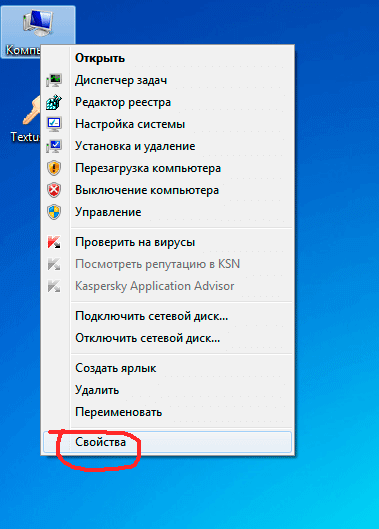
Das Fenster für die Eigenschaften Ihres Computers wird angezeigt. Auf der linken Seite sehen wir die Zeile "Geräte-Manager" - klicken Sie darauf.
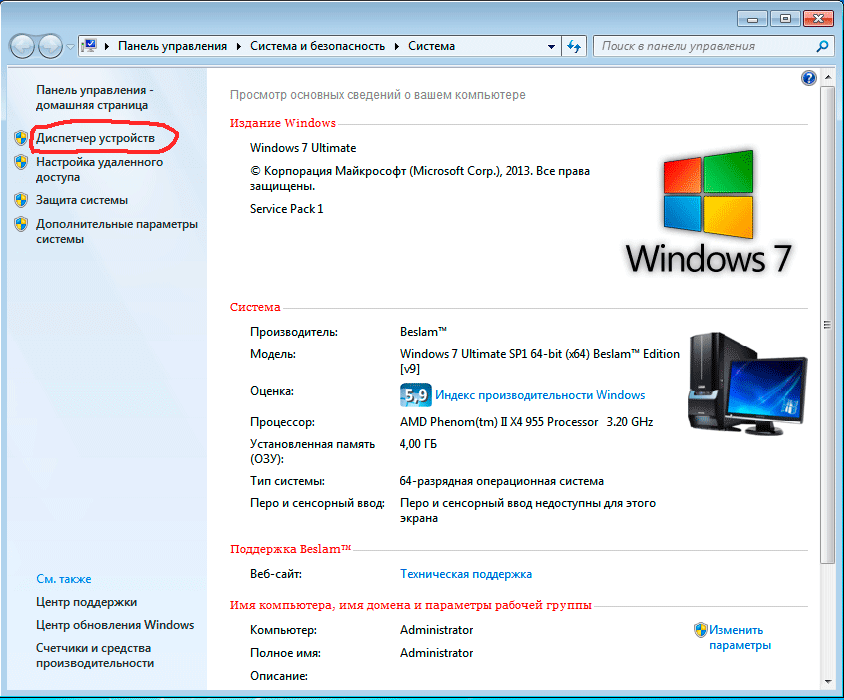
Das Menü "Geräte-Manager" wird angezeigt, alle Geräte Ihres Computers sind hier aufgelistet: Motherboard, Prozessor und so weiter. Es gibt auch ein WLAN-Modul.

Sie befindet sich im Bereich "Netzwerkadapter", klicken Sie zweimal mit der linken Maustaste darauf. In unserem Fall sehen wir netzwerkkarte und der Wi-Fi-Adapter wird als drahtloses Gerät aufgezeichnet.
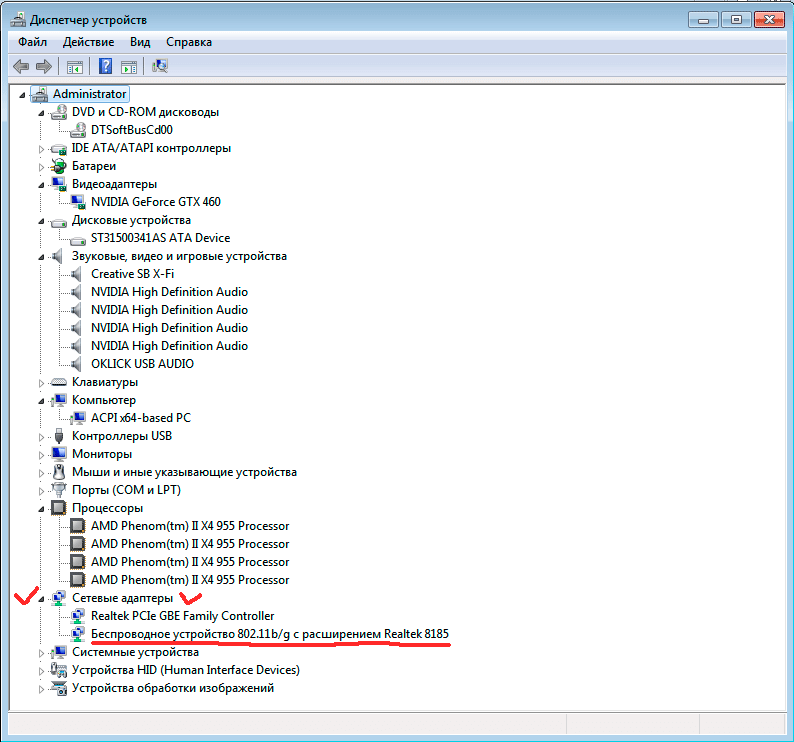
Doppelklicken Sie auf wLAN-Adapter und gehe zu seinen Eigenschaften.

Es sollte anzeigen, dass das Gerät ordnungsgemäß funktioniert. Um zu entscheiden, wie Sie den drahtlosen Internetzugang über WLAN mit einem Laptop verbinden, können Sie den entsprechenden Dienst unseres Computerdienstes in Minsk benutzen. Kontaktieren Sie uns einfach per Telefon in der Kopfzeile der Seite.
Also, lieber Leser, da Sie auf dieser Seite von uns sind, wissen Sie wahrscheinlich nicht, wie Sie WLAN richtig verbinden. In diesem Artikel erfahren Sie, wie Sie verschiedene Gadgets mit Wi-Fi verbinden können.
Wir werden Ihnen sofort raten, den Artikel über, zu lesen - die Information darin wird für jeden nützlich sein, der sich dafür entschied, sich anzuschließen wiFi zu Hause, bei der Arbeit oder an einem anderen für die Verbindung verfügbaren Ort. Beginnen wir mit einer Beschreibung der verwendeten Verbindungsgeräte WLAN-Netzwerk. Heute können Sie eine Vielzahl von Gadgets mit WiFi verbinden: ein Laptop, ein Telefon, ein Tablet, ein E-Book und sogar ein PSP-Präfix. Alle diese High-Tech-Geräte verbinden sich fast automatisch mit WLAN. Um dies zu tun, müssen Sie nur das Netzwerk auf Ihrem Gadget finden und eine Verbindung zu ihm herstellen. Damit das alles funktioniert, müssen Sie zuerst das Wi-Fi-Netzwerk auf Ihrem Computer oder Router konfigurieren. Dies ist relativ einfach, zuerst erstellen wir ein Netzwerk drahtlose Verbindung.
So verbinden Sie WLAN auf dem Laptop
Das Verbinden von WLAN auf einem Laptop muss mit dem Einrichten einer Computerverbindung beginnen. Was wollen wir erreichen? Wir wollen, dass Computer und Laptop normal kommunizieren können. Mit Hilfe von Wi-Fi können Sie auch über das Netzwerk spielen. Der Computer muss einen Punkt haben wLAN-Zugang. Wie erstelle ich? wLAN-Verbindung? Es ist einfach, jetzt beschreiben wir die Erstellung einer drahtlosen Verbindung in Windows 7, aber zuvor empfehlen wir Ihnen auch, sich mit zwei anderen Möglichkeiten zur Erstellung eines Netzwerks vertraut zu machen:
Konfigurieren wir nun die Verbindung in Windows 7:
Start → Systemsteuerung → Network Control Center
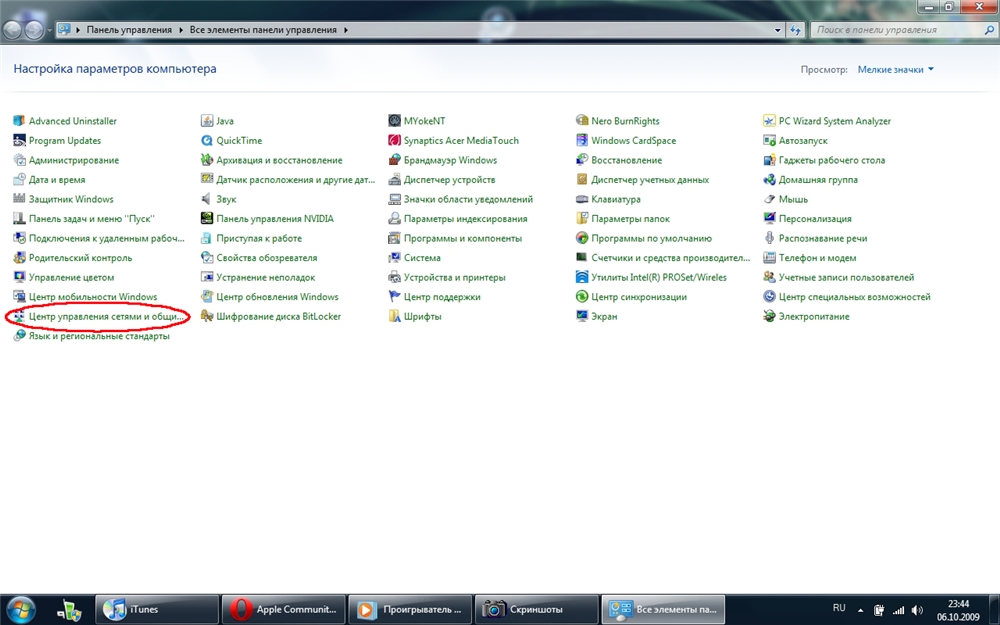
Wählen Sie "Wireless Management" und klicken Sie auf die Schaltfläche "Hinzufügen". Als nächstes erstellen Sie eine Verbindung, die unseren Computer und Ihren Laptop verbindet ("Erstellen Sie ein Netzwerk" Computer-zu-Computer ").
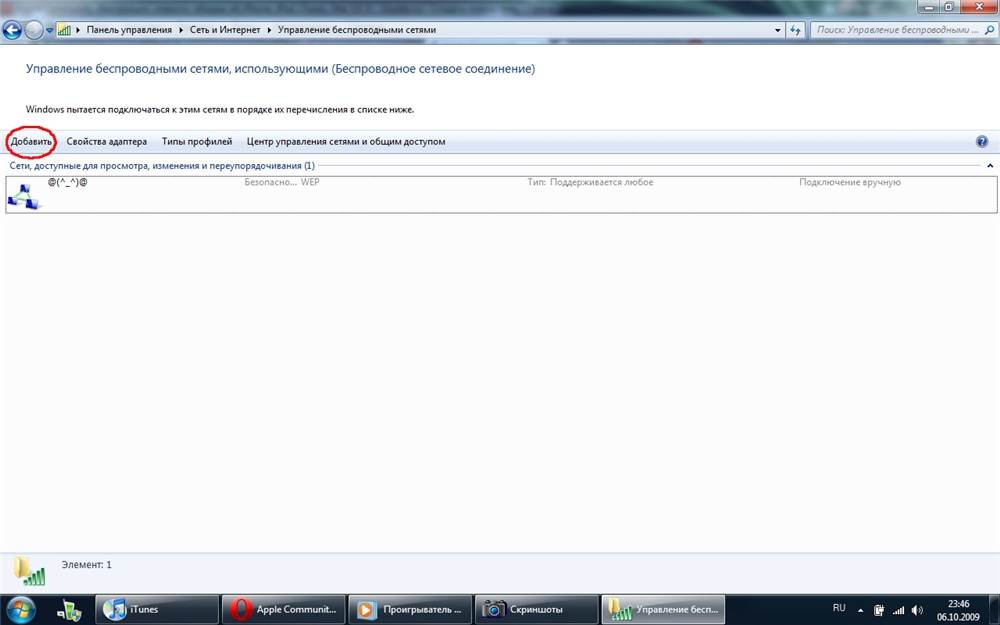
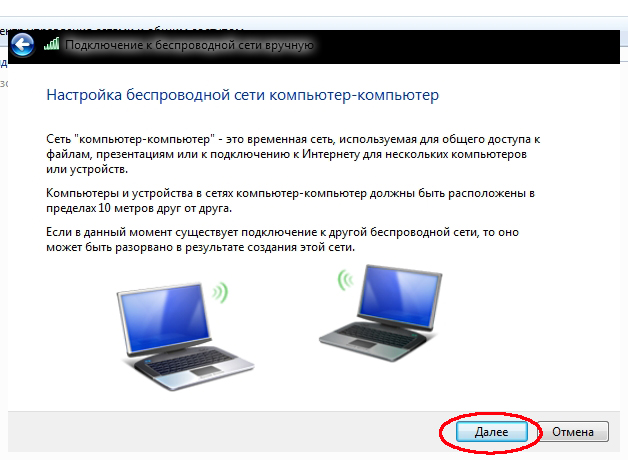
Auf der nächsten Registerkarte müssen Sie den Namen Ihres zukünftigen Netzwerks eingeben, den Verschlüsselungstyp auswählen und den Sicherheitsschlüssel eingeben. Die Art der Verschlüsselung wird am besten von WEP gewählt. Erinnere dich an den Schlüssel.
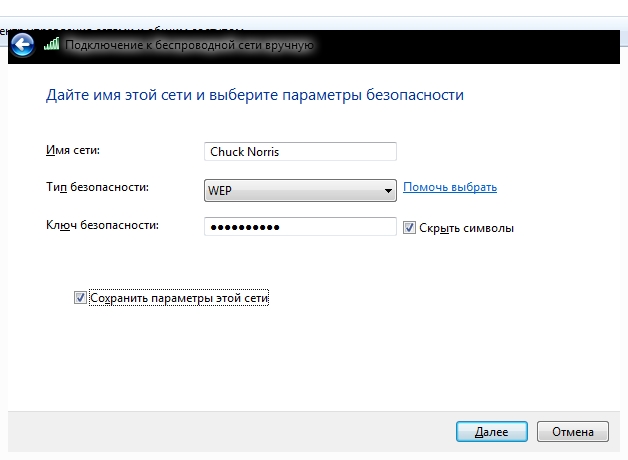
![]()
Der Verbindungsassistent wird Sie auffordern, die verfügbaren Optionen auszuwählen. Wir lassen alles so wie es ist - also "Automatisch". Drücken Sie erneut "Weiter" und die Verbindung ist bereit.
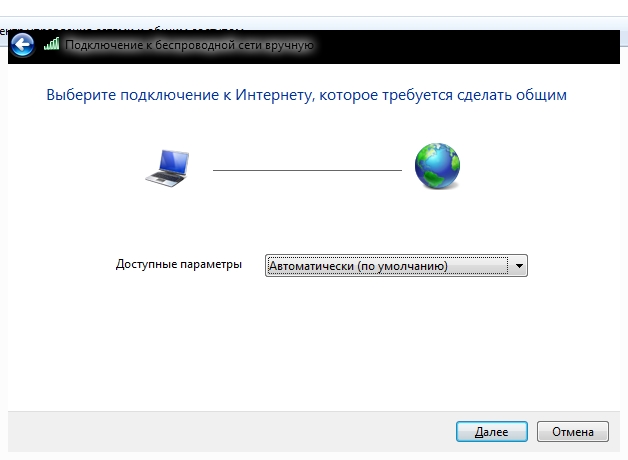
Danach starten wir den Computer neu, wählen in den Verbindungen unser WiFi-Netzwerk aus (klicken Sie mit der rechten Maustaste auf den Monitor im Windows 7-Tray) und verbinden Sie es. Es bleibt nur übrig, es auf einem Laptop oder Netbook zu finden und eine Verbindung herzustellen, indem Sie das zuvor eingegebene Passwort eingeben, wenn Sie ein drahtloses Netzwerk erstellen.
WiFi-Verbindung am Telefon
Wie verbinde ich WiFi am Telefon? In der Tat unterscheidet sich das Telefon mit WLAN fast nicht von einer ähnlichen Laptop-Einstellung. Das einzige, was zu beachten ist, ist, dass jedes Telefon seine eigene separate Shell hat. Daher funktioniert es nicht, ein Telefon über WiFi mit einem Schema zu verbinden.
Die Essenz bleibt gleich. Zuerst müssen Sie WLAN auf Ihrem Telefon aktivieren und dann das gewünschte Netzwerk finden und eine Verbindung herstellen. Das Einrichten eines Wifi (Einschalten der drahtlosen Verbindung) am Telefon ist für jedes Modell individuell. In jedem Fall sollte der erste Teil dieses Artikels helfen, die Verbindung zwischen dem Computer und dem Telefon herzustellen.
 So richten Sie Ihren Computer ein und erstellen ein drahtloses Netzwerk, wie im Kapitel "So verbinden Sie WLAN auf einem Laptop" beschrieben.
So richten Sie Ihren Computer ein und erstellen ein drahtloses Netzwerk, wie im Kapitel "So verbinden Sie WLAN auf einem Laptop" beschrieben.
Lass uns die PSP mit einem Computer oder Laptop verbinden. Schalte die PSP ein und bewege den WLAN-Schalter nach rechts.
Danach gehen Sie zu:
Einstellungen → Netzwerkeinstellungen



Und wir wählen eine spezielle Art der Infrastruktur. Erstellen Sie eine neue Verbindung und finden Sie unser zuvor erstelltes Netzwerk in Windows 7.
Wie in der folgenden Abbildung zu sehen ist, wurde das Netzwerk gefunden und Sie müssen nun die Sicherheitseinstellungen festlegen. Wählen Sie WEP und geben Sie den Schlüssel ein, den Sie zuvor beim Erstellen der Verbindung in Windows 7 festgelegt haben.


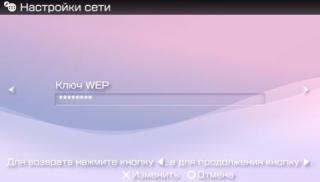



Ob ein Proxy-Server verwendet wird, hängt von der Konfiguration des Wi-Fi-Netzwerks ab. Wenn Sie einen Zugangspunkt haben, müssen Sie sich mit ihm verbinden parameter einstellen in der Proxy-Server-Einstellung auf der PSP. Wenn Sie auf zusätzliche Geräte verzichten wollen und am Computer eine Verteilerantenne vorhanden ist, können Sie diese verwenden kostenloses Programm - Proxy-Server. Wir werden über diese Programme unten erzählen. Bei diesem Ansatz müssen Sie den IP- und den Proxy-Port angeben, über den WLAN verteilt wird. Wenn das Netzwerk ohne Proxy konfiguriert ist, müssen Sie nichts im Element "Proxy-Server" konfigurieren.


Verweigert den Browser, gibt den Namen des Netzwerks ein und schließt die Konfiguration ab. Verbindung PSP zu WiFi ist abgeschlossen.



 IPad Tablet oder iPhone Smartphone kann mit dem verfügbaren verbinden wiFi-Netzwerk fast unabhängig. Dies betrifft die Fälle, in denen Sie sich an einem öffentlichen Ort befinden und der Zugang zum Netzwerk frei ist, dh die Verbindung ist automatisch. Sie müssen nur das Netzwerk selbst finden und verbinden. Natürlich sollte das Netzwerk für Sie zugänglich und nicht passwortgeschützt sein.
IPad Tablet oder iPhone Smartphone kann mit dem verfügbaren verbinden wiFi-Netzwerk fast unabhängig. Dies betrifft die Fälle, in denen Sie sich an einem öffentlichen Ort befinden und der Zugang zum Netzwerk frei ist, dh die Verbindung ist automatisch. Sie müssen nur das Netzwerk selbst finden und verbinden. Natürlich sollte das Netzwerk für Sie zugänglich und nicht passwortgeschützt sein.
Aber wenn du zu Hause bist drahtloses Netzwerk Wenn das Gerät über einen Proxy-Client oder -Router konfiguriert wird, muss das iPad die Standarddaten für die WLAN-Verbindung angeben. Wir beschreiben eine einfache Einrichtungsprozedur. Um eine Verbindung herzustellen, müssen Sie die IP-Adresse, das Haupt-Gateway des Routers oder den Port des Proxy-Server-Programms eingeben.
Gehe zu iPad → Netzwerkeinstellungen → Netzwerkname
Wählen Sie "Statisch" und geben Sie die IP-Adresse, die Netzwerkmaske des Gateways, an. "DNS" und "Suche nach Domains" berühren nicht. Wenn eingeschaltet computer WLAN Verteilen Sie einen Proxy-Server oder einen Router und geben Sie dann "HTTP-Proxy" an - insbesondere die IP-Adresse des empfangenden Teilnehmers und den Port. Nach solchen Manipulationen sollte das iPad das Netzwerk finden und sich mit ihm verbinden.
Wenn Sie ein Netzwerk erstellt und es unsichtbar gemacht haben oder es einfach nicht in der Liste der verfügbaren finden, versuchen Sie Folgendes:
Einstellungen → WLAN → Andere
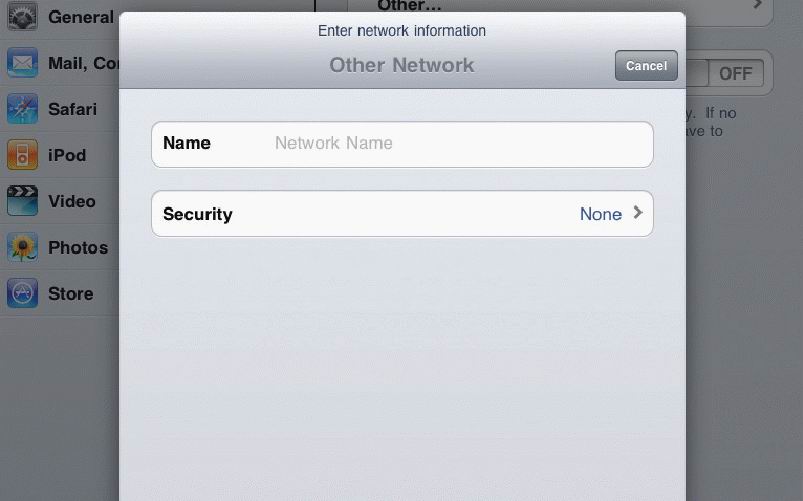
Es erscheint ein Fenster, in dem Sie den Namen des Netzwerks und seine SSID eingeben müssen. Vielleicht hilft Ihnen das, in das WI-FI-Netzwerk zu gelangen, das Sie erstellt haben.
WiFi-Verbindungssoftware
So haben wir das letzte Kapitel unserer Publikation erreicht. Um WiFi über das auf dem Computer konfigurierte Netzwerk zu verteilen, können Sie kostenlose Proxy-Clients verwenden. Zum Beispiel Handycach oder FreeProxy. Sie können Ihnen helfen, wenn Sie keinen Router verwenden möchten und Ihr Computer über eine Wi-Fi-Antenne verfügt.
Um ein Laptop oder Netbook zu konfigurieren, kann das Connectify-Programm nützlich sein. Sie stellt die Verbindung selbst her und hilft Ihnen wahrscheinlich, die manuelle Konfiguration zu vermeiden. Es stimmt, das ist keine Tatsache, aber es ist einen Versuch wert.
Wir hoffen, dass der Artikel hilfreich war. Komm öfter rein!

















